Üdvözöljük ezen az átfogó oktatóanyagon, ahol megtanulhatja, hogyan használhatja a legjobban a gyűjteményeket a Lightroom Classic CC-ben. A gyűjtemények nagyszerű eszközt jelentenek a képek nem csak mappák, hanem meghatározott kritériumok szerinti rendszerezésére is. Az automatikus gyűjtési lehetőségek segítségével nyomon követheti a fényképeit és hatékonyan dolgozhat. Ugorjunk rögtön bele, és fedezzük fel, hogyan használhatja ki a legtöbbet ebből a funkcióból.
Kulcsfontosságú meglátások
- A gyűjtemények segítenek a képek hatékony rendszerezésében és gyors megtalálásában.
- Létrehozhat normál és intelligens gyűjteményeket, amelyekből konkrét képeket választhat ki.
- A metaadatok és kulcsszavak használata rugalmas és részletes rendezést tesz lehetővé.
Lépésről lépésre útmutató
Gyűjtemények megnyitása és létrehozása
Miután kiszámította előnézeti képeit a Lightroomban, megtekintheti a gyűjteményeket. A képernyő bal oldalán található a "Gyűjtemények" fül. Ha ez nem látható, kattintson a mellette lévő kis nyílra az oldalsáv megnyitásához. Itt aztán a pluszjelre (+) kattintva új gyűjteményt hozhat létre.

Válassza a normál gyűjtemény opciót. A következő lépésben megkérdezzük, hogy mi legyen a gyűjtemény neve. Nevezze el például "Drone", ha a Skóciában készült drónos képeket szeretné ott összegyűjteni. Lehetősége van arra is, hogy az összes jelenleg kiválasztott képet automatikusan hozzáadja a gyűjteményhez. Ha már megjelölt drónképeket, akkor érdemes ezt aktiválni.
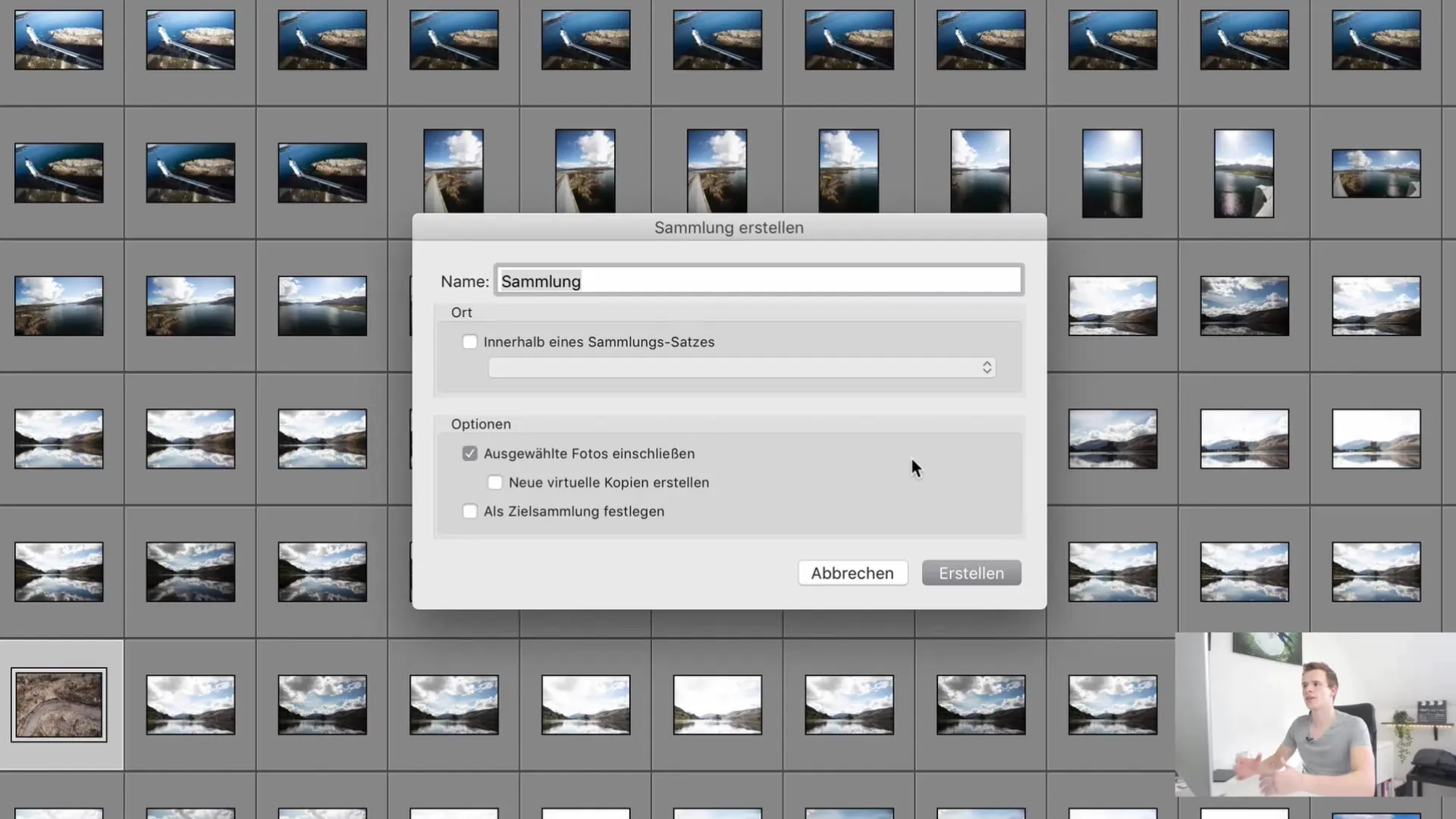
Most kattintson a "Létrehozás" gombra. A gyűjtemény egy mappaként fog megjelenni a katalógusban az Ön által megadott címmel. A különböző képeket most már áthelyezheti ebbe a gyűjteménybe, függetlenül attól, hogy melyik almappában vannak.
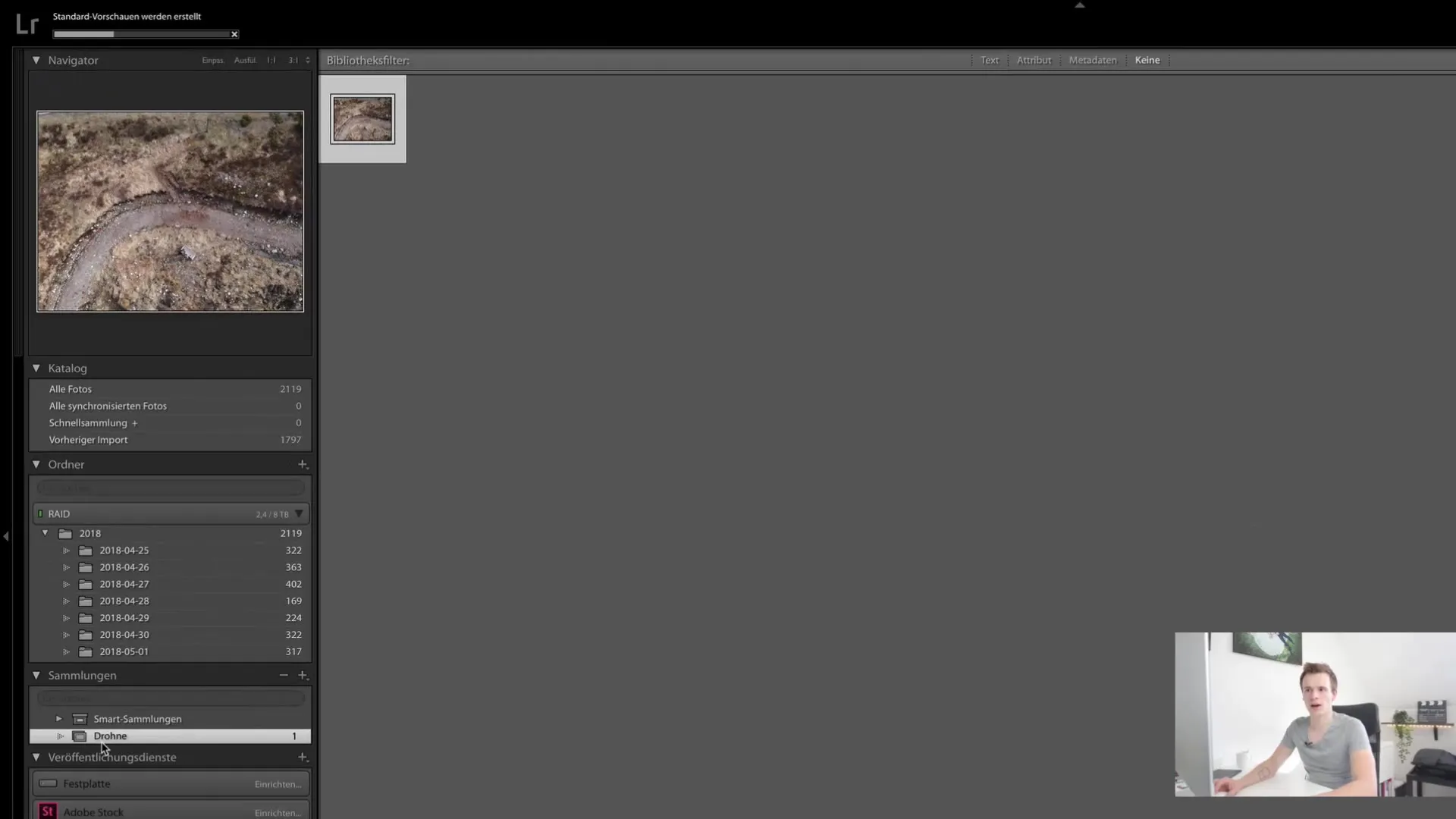
Képek hozzáadása gyűjteményekhez
Ha képeket szeretne hozzáadni az újonnan létrehozott gyűjteményéhez, egyszerűen navigáljon a katalógusban, és válassza ki a kívánt képeket. Tetszés szerint egész képcsoportokat is hozzáadhat. A folyamat egyszerű: húzza a gyűjteményhez hozzáadni kívánt képeket a gyűjtemény mappába.
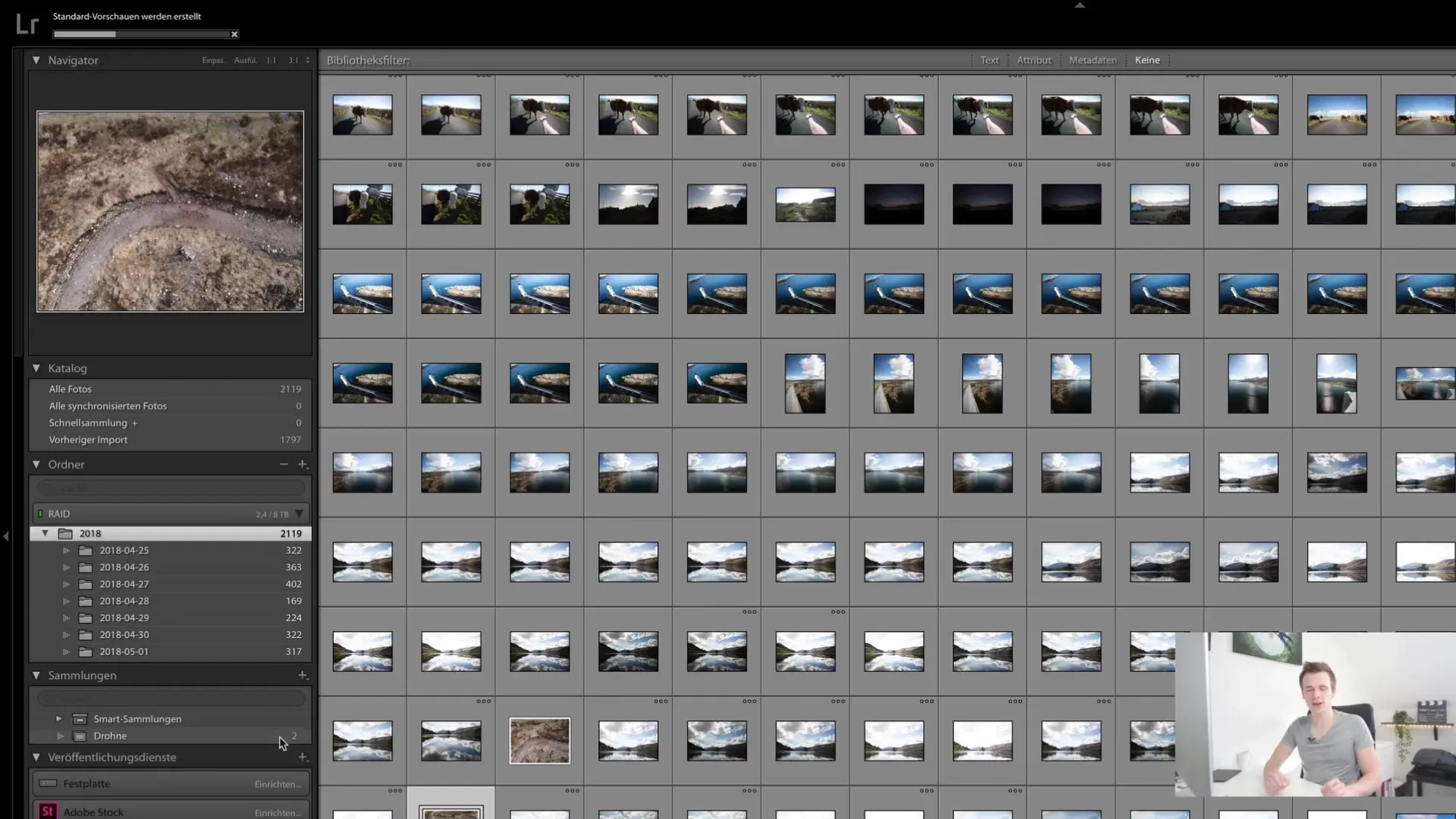
Intelligens gyűjtemények létrehozása
Most nézzük meg az "intelligens gyűjteményeket", amelyek közvetlenül a normál gyűjtemény alatt találhatók. Az intelligens gyűjtemények lehetővé teszik a képek automatikus szűrését bizonyos kritériumok, például kulcsszavak, értékelések vagy metaadatok alapján.
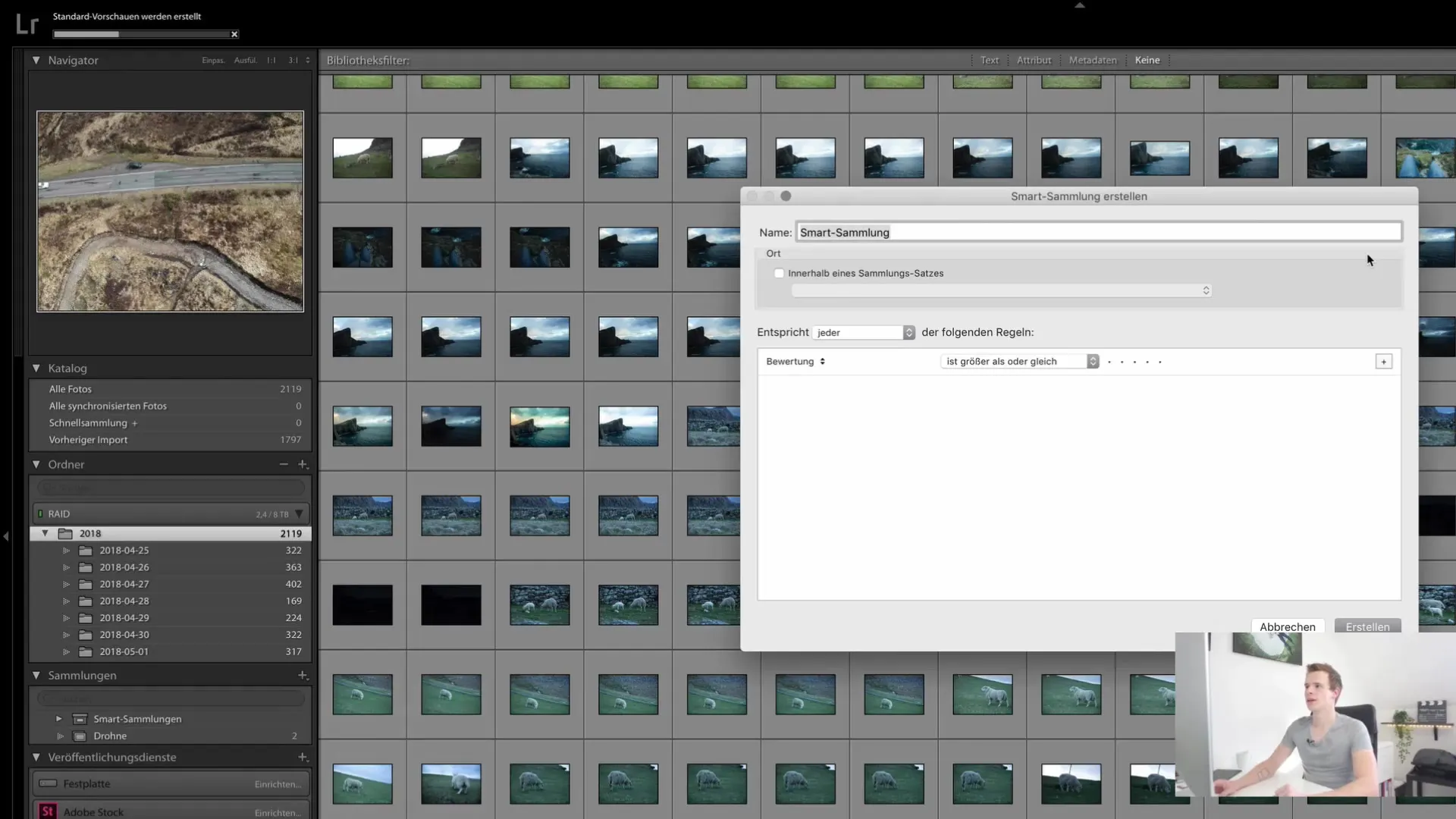
Egy intelligens gyűjtemény létrehozásához kattintson ismét a pluszjelre, válassza az "Intelligens gyűjtemény" opciót, és állítsa be a használni kívánt szűrési feltételeket, például a képek készítésének dátuma vagy a használt fényképezőgép alapján. Amikor importál képeket, azok azonnal hozzáadódnak ehhez az intelligens gyűjteményhez a beállított kritériumok szerint.
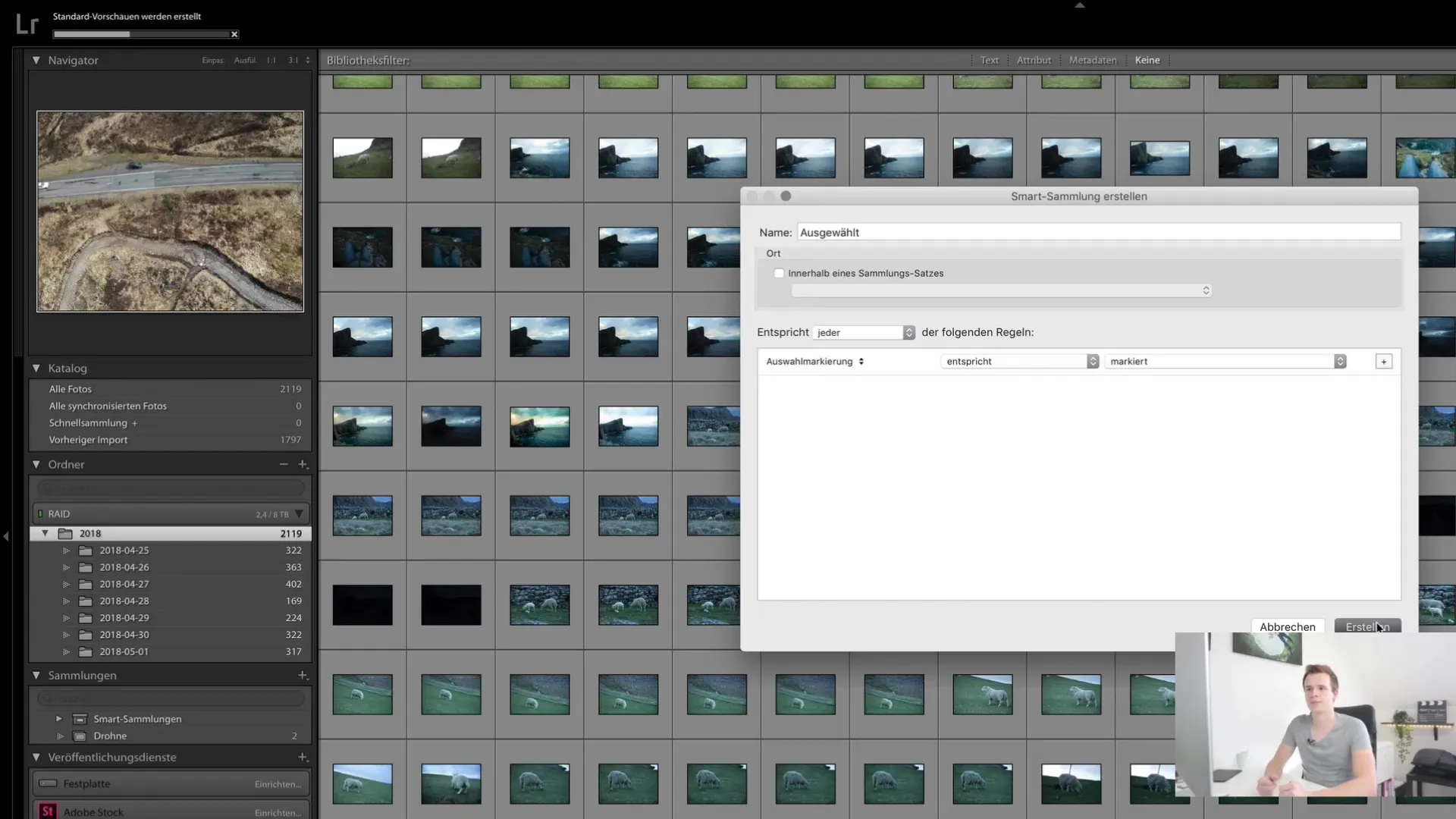
Képek kiválasztása és megjelölése
Ahhoz, hogy képeket adjon hozzá egy intelligens gyűjteményhez, először ki kell választania a kívánt képeket. A képeket egyszerűen kiválaszthatja a "P" (a "Pick" (kiválasztás) gomb segítségével. Minden egyes kép kiválasztásakor megjelenik a kiválasztott képek száma. Ez a módszer különösen akkor hasznos, ha egy portfólióba szeretne válogatni, vagy ha a képeket meghatározott minőségi kritériumok szerint szeretné szűrni.
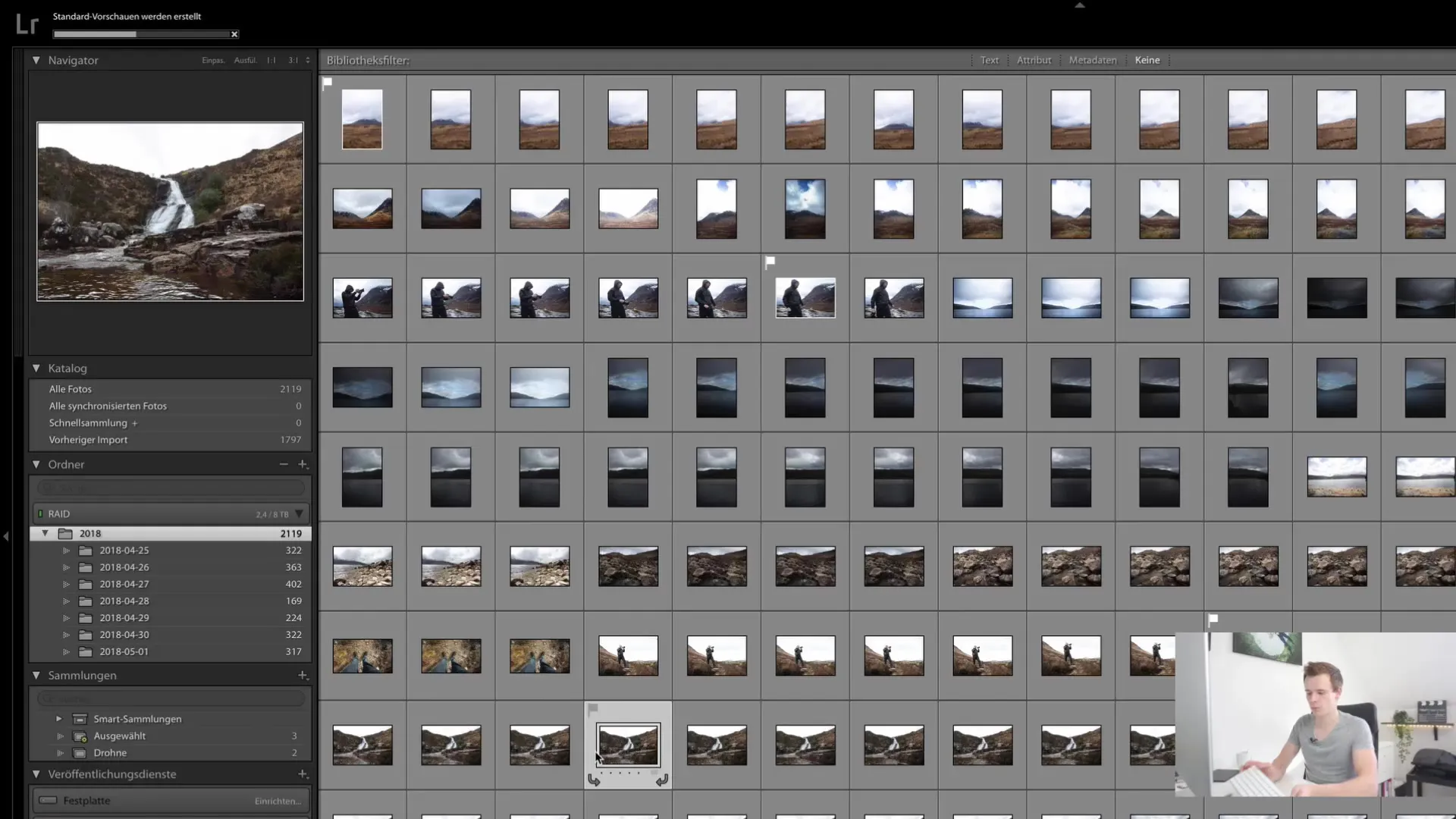
A metaadatok használata
A gyűjteményekkel való munka egyik fontos része a képek metaadatai. Segítségükkel pontosabb szűrőket hozhat létre az intelligens gyűjteményekhez. Ha tehát egy adott drón összes képét szeretné látni, akkor az intelligens gyűjteményekben szerkesztheti a kamera információ mezőt. Például válassza ki a drónja márkáját, és mentse el a kiválasztást.
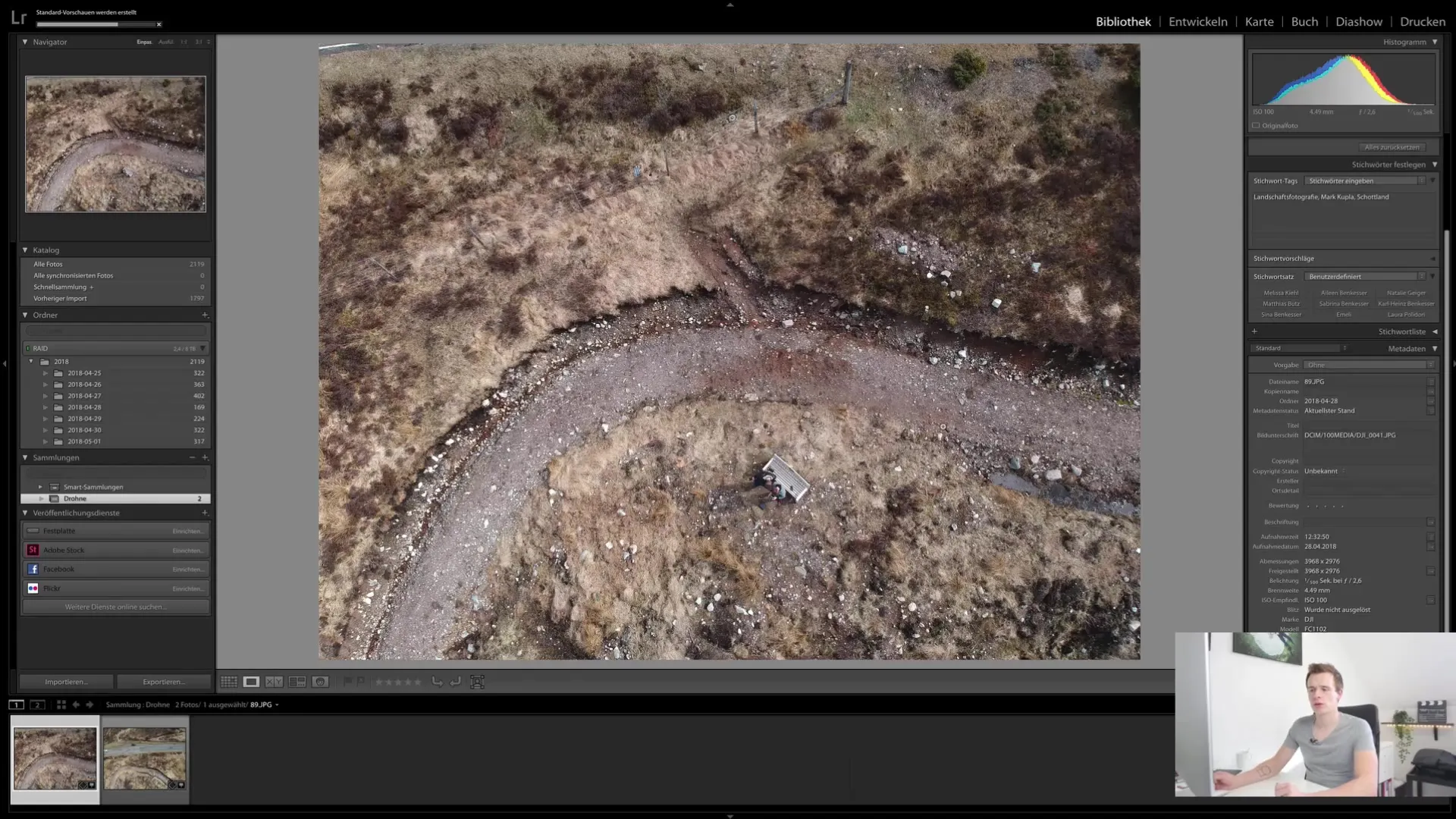
Ha egy adott objektívvel rendelkező drón összes képét szeretné látni, ezt az objektívek gyújtótávolságán keresztül is megteheti. Állítsa be ennek megfelelően a szűrőket, és ellenőrizze, hogy a képek megfelelően kerültek-e az intelligens gyűjteménybe.
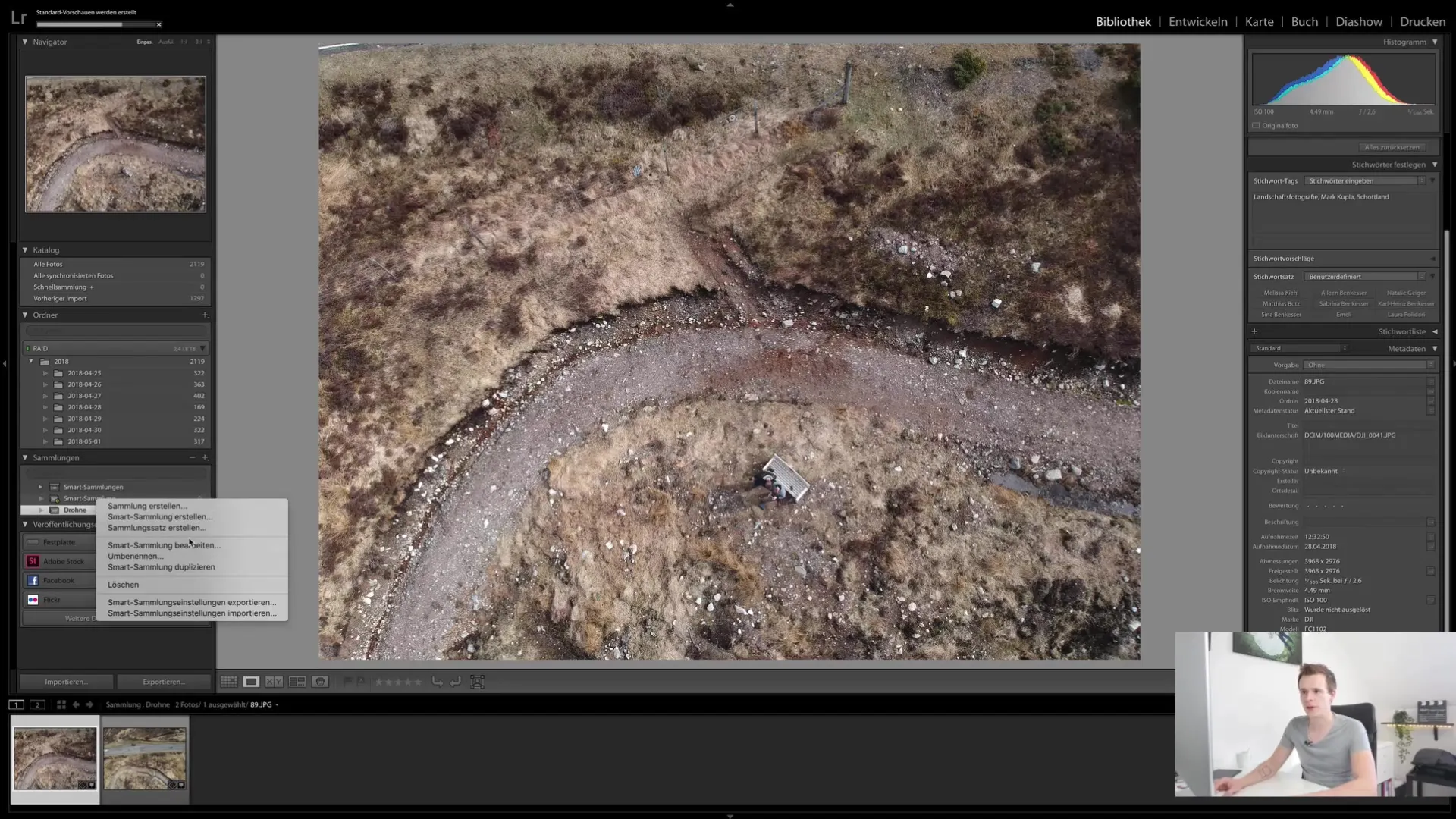
Komplex struktúra gyűjteményekkel
Ha tovább szeretné rendszerezni a gyűjteményeit, létrehozhat gyűjteménykészleteket is, amelyek mappákként viselkednek. Hozzon létre egy új gyűjteménykészletet, adjon neki nevet, és helyezzen át különböző gyűjteményeket, hogy még jobban kategorizálhassa képeit. Így összetettebb struktúrákat hozhat létre, ami különösen akkor hasznos, ha sok képe van.
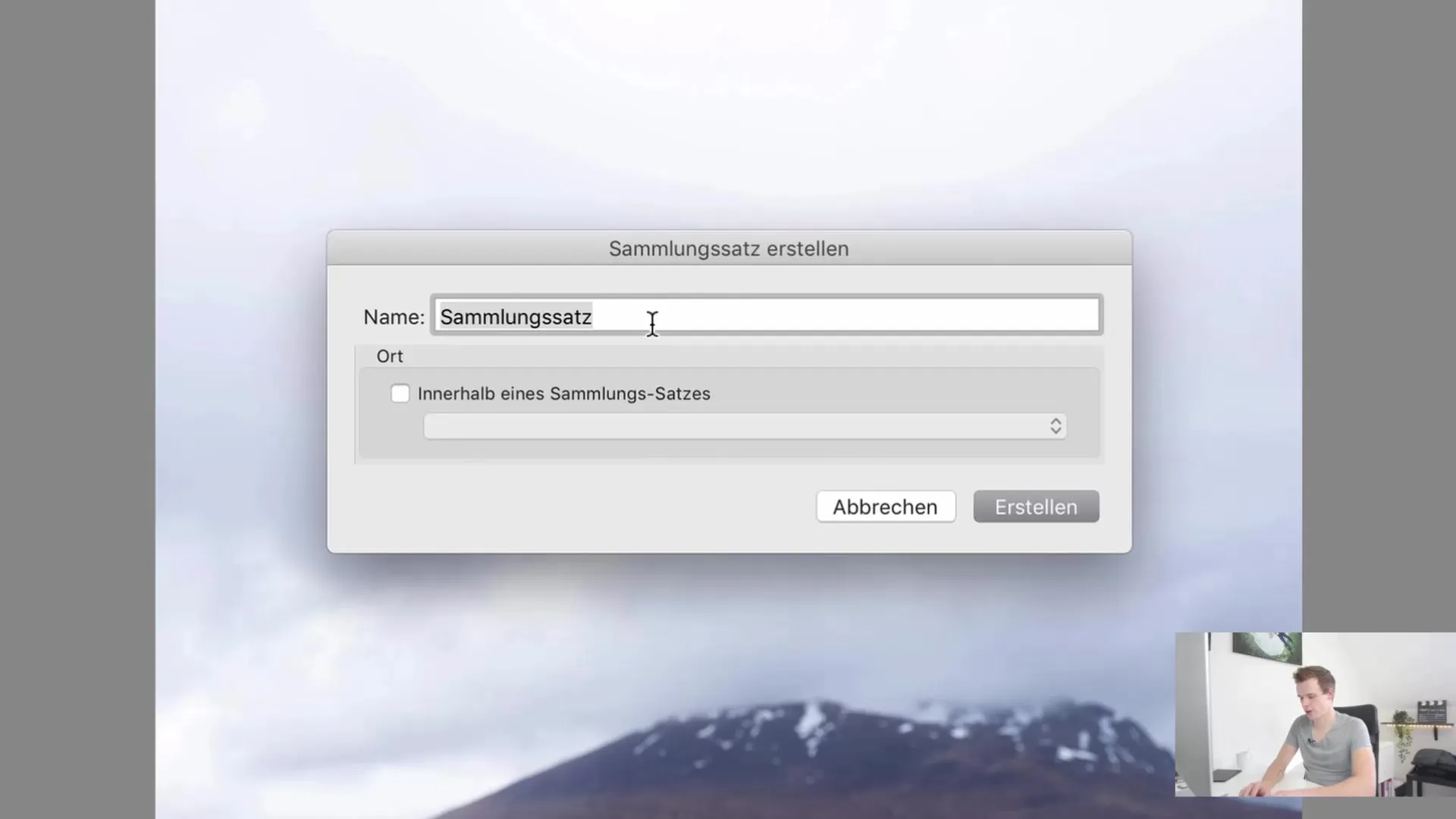
Hasznos, ha van egy áttekinthető mappastruktúrája, amelyben nemcsak gyűjteményeket, hanem gyűjteménykészleteket is létrehozhat. Ez segíthet abban, hogy gyorsan megtalálja, amit keres, és hatékony áttekintést ad a teljes képkönyvtáráról.
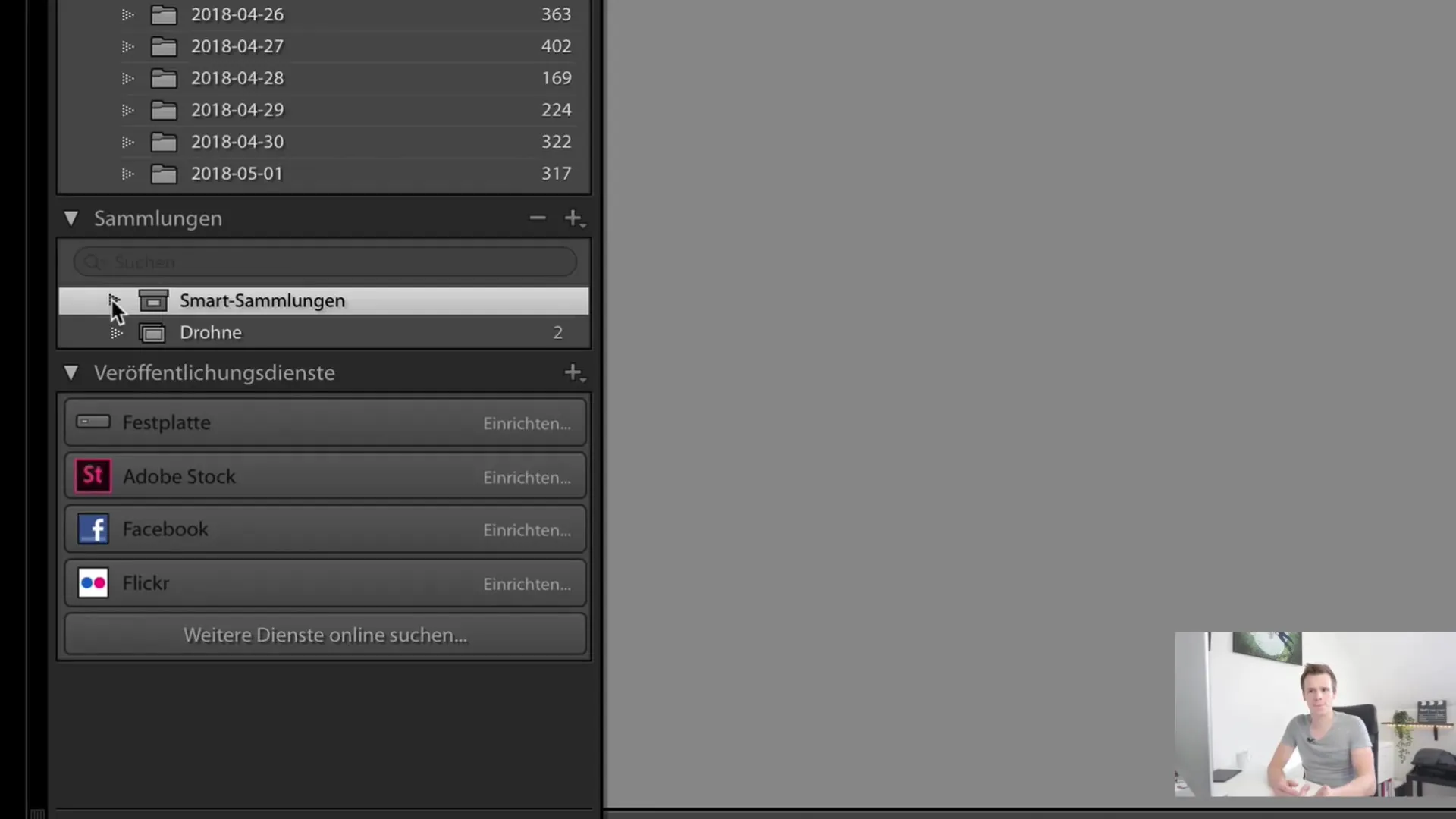
Összefoglaló
Ebben a bemutatóban megtanulta, hogyan hozhat létre és kezelhet gyűjteményeket és intelligens gyűjteményeket a Lightroom Classic CC-ben. Láthattad, milyen fontos, hogy képeidet szisztematikusan rendszerezd, hogy gyorsan hozzáférhess hozzájuk. Használja ki a metaadatok és kulcsszavak nyújtotta lehetőségeket a gyűjtemények további finomítására és a hatékonyabb munkavégzésre.
Gyakran ismételt kérdések
Hogyan hozhatok létre egy normál gyűjteményt?Kattintson a "Gyűjtemények" fülön a pluszjelre, válassza a "Gyűjtemény létrehozása" lehetőséget, és nevezze el a gyűjteményt.
Mik azok az intelligens gyűjtemények?Az intelligens gyűjtemények olyan gyűjtemények, amelyek automatikusan szűrik a képeket bizonyos kritériumok, például kulcsszavak vagy minősítések alapján.
Hogyan adhatok hozzá képeket egy gyűjteményhez?Kiválaszthatja a képeket, és egyszerűen behúzhatja őket a gyűjteménybe, vagy a "Pick" funkcióval kiválaszthatja őket.
Hogyan működnek a metaadatok az intelligens gyűjteményekben?létrehozhat intelligens gyűjteményeket metaadatok, például kamera, dátum vagy fókusztávolság alapján, hogy bizonyos képeket szűrhessen.
Lehet a gyűjteményeket készletekbe rendezni?Igen, létrehozhat gyűjteménykészleteket több gyűjtemény rendezéséhez és egyértelmű struktúra kialakításához.


